Cara Membuat Tabel di Word
Tabel
adalah sekumpulan kotak yang tersusun ke dalam baris dan kolom. Tabel
dapat digunakan untuk mengatur jenis konten, khususnya jika pekerjaan
Anda adalah mengolah teks atau data numerik agar mudah dipahami. Dengan
Microsoft Word, Anda dapat menambahkan tabel kosong atau mengubah teks /
konten yang ada menjadi sebuah tabel dengan cepat. Biasanya, mengubah teks menjadi tabel ini diterapkan juga pada cara membuat brosur dengan Microsoft Word,
dimana konten dalam sebuah brosur harus singkat, padat, dan jelas. Anda
juga bisa menyesuaikan tabel yang Anda buat menggunakan gaya dan
tampilan yang berbeda-beda. Itulah salah satu fungsi software pengolah kata dari Microsoft Corp. ini yang bisa Anda manfaatkan.
Tentu saja, Anda harus menambahkan sebuah tabel kosong pada lembar Word Anda. Cara menambahkannya cukup mudah kok, berikut ini cara-caranya:
- Tempatkan kursor teks di mana Anda hendak menambahkan tabel. Kursor teks ini berbentuk garis yang berkedip di lembar Word Anda. Apakah Anda sudah menemukannya?
- Lalu, pilih tab Insert pada menu bar Word 2016, kemudian klik “Table” seperti gambar di bawah ini.
- Selanjutnya akan muncul menu drop-down yang berisi kotak-kotak. Nah, seret kursor mouse Anda dari kotak kiri atas untuk memilih jumlah kolom dan baris yang Anda inginkan. Sesuaikan jumlah kotak yang berwarna jingga agar sesuai dengan keinginan Anda. Contoh, jika Anda hendak membuat tabel dengan 6 kolom dan 6 baris seperti pada gambar di bawah, maka Anda menyeret kursor mouse dari kotak kiri atas ke 6 kotak dari kiri dan 6 kotak dari atas.
- Untuk mengkonfirmasi jumlah kolom dan baris
yang Anda kehendaki, lepaskan jari Anda dari tombol kiri mouse.
Selanjutnya, tabel akan muncul dengan jumlah kolom dan baris sesuai
kehendak Anda.
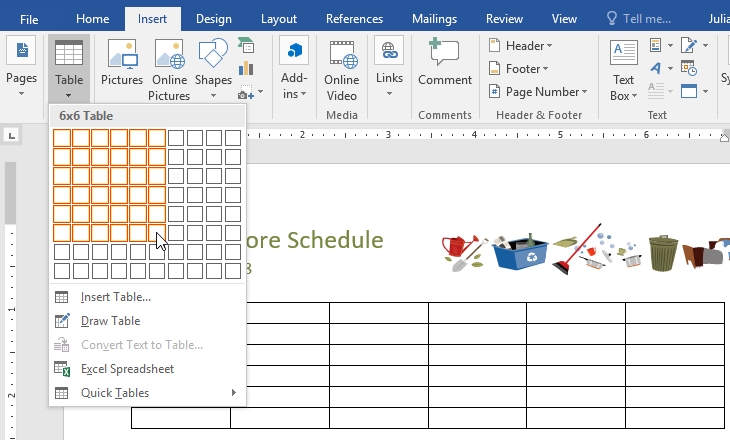
- Untuk memasukkan teks ke dalam tabel, tempatkan kursor teks di setiap kotak, baru deh Anda bisa mulai mengetik.
Untuk berpindah dari satu kotak ke kotak sebelahnya, Anda bisa menggunakan tombol Tab atau tombol panah pada keyboard. Jika kursor teks berada di kotak terakhir, ketika Anda menekan tombol Tab, maka kursor teks akan secara otomatis membuat baris baru.
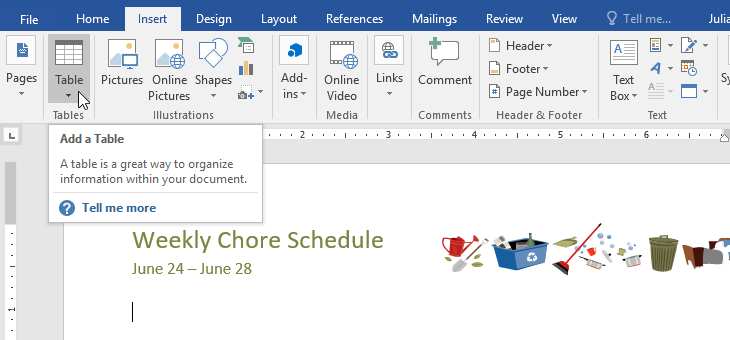
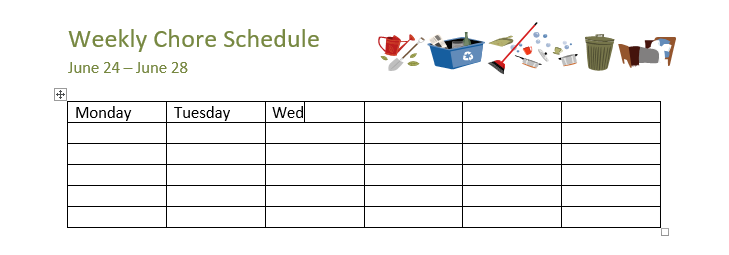

Bagus
BalasHapus